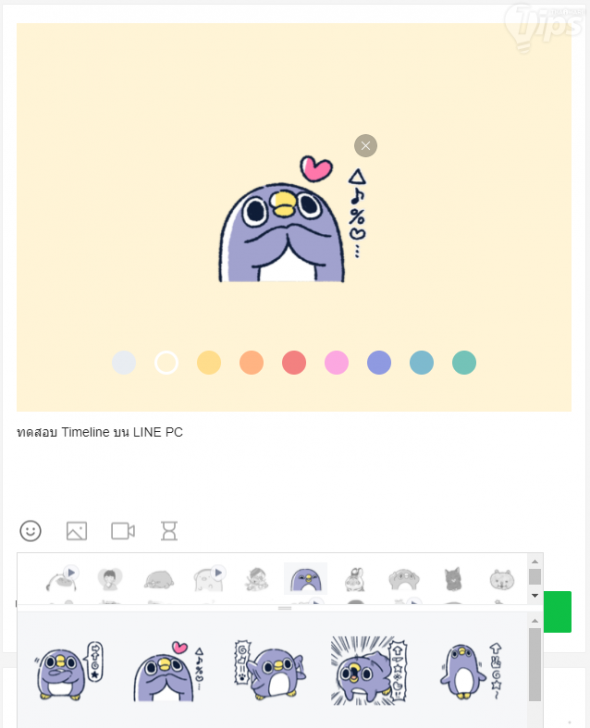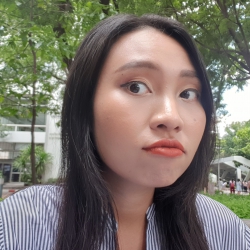รู้จักคุณสมบัติ และความสามารถเด่น ของ โปรแกรม LINE PC ที่คุณอาจจะไม่รู้

 NUMKINGSTON
NUMKINGSTONคุณสมบัติ และความสามารถเด่น ของ โปรแกรม LINE PC ที่คุณอาจะไม่รู้
แพลตฟอร์มแชท LINE กลายเป็นปัจจัยหลักในการใช้ชีวิตของทุกคนไปเสียแล้ว ด้วยความสามารถของการพูดคุย (Chat) ส่งรูปภาพ และวิดีโอที่ ตอบโจทย์ และเข้าถึงการใช้ชีวิตทุกด้าน ไม่ว่าจะในชีวิตการทำงาน หรือชีวิตส่วนตัวก็ต้องมี LINE เป็นส่วนประกอบด้วยกันทั้งนั้น
- 5 แอปแชท พูดคุย ที่นิยมใช้กันมากที่สุดในโลก
- แนะนำ Chrome Extensions ที่ช่วยให้การอ่านบทความออนไลน์ สบายยิ่งขึ้น
- แนะนำ 8 เกม FPS เกมยิง เล่นบนเว็บไซต์ ผ่านเว็บเบราว์เซอร์ ไม่ต้องติดตั้งลงคอมฯ ก็เล่นได้
- 10 เกมวางแผนการรบ สุดฮิต ยุค 90 ผ่านไปกี่ปีก็ยังสนุกเสมอ (10 Best Strategy Games of The 90's)
- 8 โปรแกรมตัดต่อวิดีโอฟรี บน PC และ Mac ใช้ง่าย มีคุณภาพ (8 Recommended Free Video Editor Software)
สำหรับใครที่ใช้งานแอปพลิเคชัน LINE บนอุปกรณ์พกพา อย่าง บนสมาร์ทโฟน หรือแท็บเล็ต มากกว่า โปรแกรม LINE PC ที่ใช้งานกันบนเครื่องคอมพิวเตอร์ ทางไทยแวร์อยากจะพามาแนะนำ ทำความรู้จักกับเหล่าความสามารถเด็ดของ โปรแกรม LINE PC กันสักนิด เพราะมันมีความสามารถที่น่าสนใจ เฉพาะที่ไม่มีในแอปพลิเคชัน และอาจเป็นสิ่งที่คุณอาจไม่เคยรู้มาก่อนก็ได้
1. แจ้งเตือนคำที่กำหนด (Keyword Alert) บนโปรแกรม LINE PC
หลายคนอาจยังไม่ทราบว่า โปรแกรม LINE PC ว่ามีฟีเจอร์นี้ นั่นก็คือ Keyword Alert หรือการตั้งค่า Keyword ที่ต้องการแล้วให้ระบบของ LINE แจ้งเตือนเมื่อมีคู่สนทนาพิมพ์ Keyword ที่กำหนดไว้เข้ามา อย่างเช่น เมื่อใส่ Keyword คำว่า “Thaiware” ลงไป หากมีใครทักเข้ามาและมีคำว่า Thaiware ในประโยคด้วย Pop-up แจ้งเตือนจะจะขึ้น Tag คำว่า Thaiware เพื่อแสดงว่าใครทักมาด้วย Keyword ที่กำหนดไว้
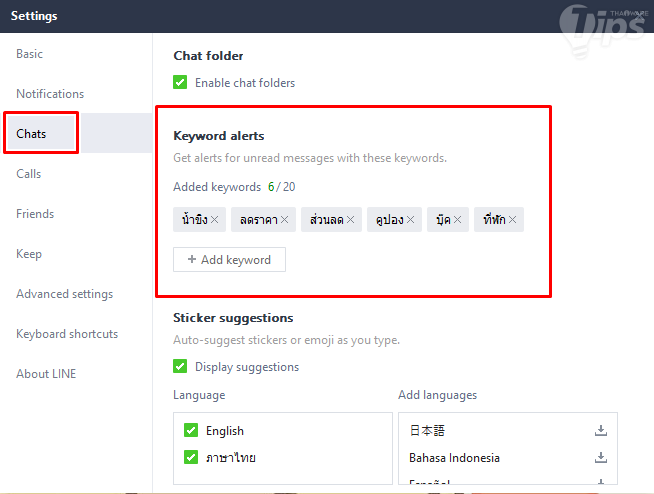
แล้ว Keyword Alert มีประโยชน์อะไร ? มีประโยชน์ในแง่ของการพูดคุยแบบกลุ่มที่อาจตกหล่นเรื่องราวสำคัญ เช่น หากตั้งค่า Keyword ชื่อของเราหรือคำสำคัญที่ต้องการทราบก็พอจะช่วยได้ เพราะคำนั้น ๆ จะแสดงบน Pop-up แจ้งเตือนและหน้า Chat เลย
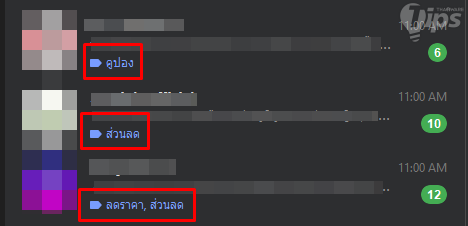
ตัวอย่างในภาพต้องการทราบโปรโมชันจาก LINE Official Account ของร้านค้าต่าง ๆ เมื่อใส่คำว่า "คูปอง" "ส่วนลด" และ "ลดราคา" เข้าไป ก็จะทราบทันทีว่าแบรนด์ไหนกำลังมีโปรโมชันอยู่ ไม่ว่าจะในรูปแบบดีลคูปอง ส่วนลด ก็จะทราบได้ภายในเวลารวดเร็ว
2. แบ่งกลุ่มหน้าต่างแชท (Chat Folder) บนโปรแกรม LINE PC
จากเดิมที่ โปรแกรม LINE PC นั้นได้แบ่ง Tab ออกเป็นหน้าแชททั้งหมด, Friends แชทของเพื่อน, Groups กลุ่มที่เป็นสมาชิก Official Accounts หน้ารวมแอคเคาท์ไลน์ขององค์กร แบรนด์ต่าง ๆ และ OpenChats กลุ่มแชทแบบเปิด แต่ถ้าใครที่เป็นสมาชิกกลุ่มหรือมีเพื่อนจำนวนมากอาจต้องมาไล่หาแชทกันจนเหนื่อย ซึ่ง Chat Folders เป็นการจัดกลุ่มแชทที่เกี่ยวข้องให้อยู่ใน Tab เดียวกัน เช่น รวบรวมแชทของเพื่อนร่วมงาน กลุ่มการทำงานให้อยู่ด้วยกัน โดยฟีเจอร์นี้อยู่ในโปรแกรม LINE PC เวอร์ชัน 6.5.0 ขึ้นไป หากยังไม่สามารถใช้งานได้ ให้อัปเดตโปรแกรมเสียก่อน
วิธีแบ่งกลุ่มหน้าต่างแชท (Chat Folders)
- Login เข้าสู่ระบบ แล้วคลิกที่ปุ่ม Edit ข้างคำว่า OpenChats
- กดที่ปุ่มเครื่องหมายบวก เพื่อสร้างกลุ่มหน้าต่างแชทนั้น ๆ
- พิมพ์ชื่อกลุ่ม จะเป็นภาษาอะไรก็ได้ ไม่เกิน 20 ตัวอักษร จากนั้น กดเลือกหน้าต่างแชทที่ต้องการ ซึ่งเลือกได้การสนทนาส่วนตัว, การสนทนาแบบกลุ่ม, และ Official Account
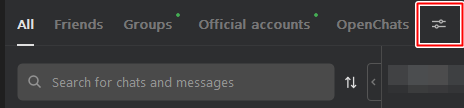

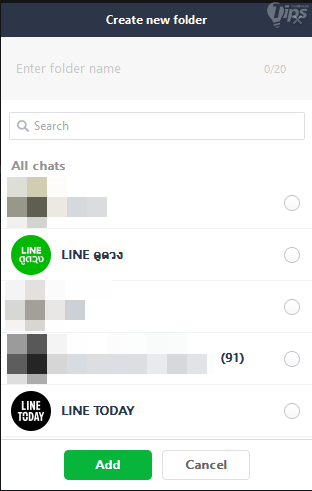
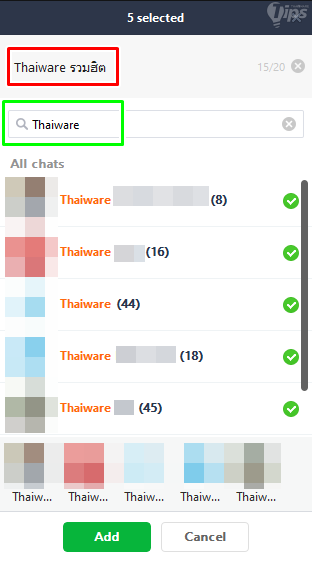
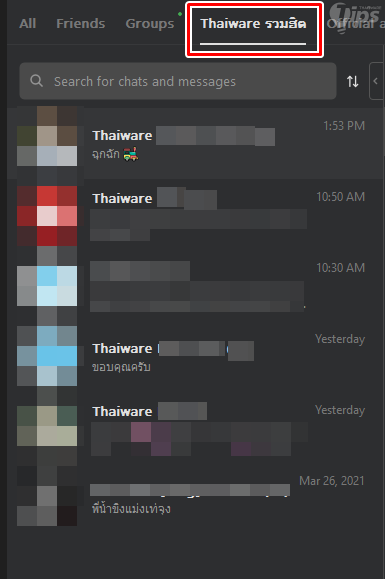
3. ประชุมออนไลน์ (Online Meeting) บนโปรแกรม LINE PC
นอกจากการโทรด้วยเสียง (Call) และโทรวิดีโอ (Video Call) แล้ว โปรแกรม LINE PC ยังใช้สำหรับการประชุม Conference เป็นหมู่คณะแบบเดียวกับ Zoom Meeting, Google Meet หรือจะเป็น Microsoft Teams ได้อีกด้วย เพียงกดที่ไอคอนรูปกล้องวิดีโอบริเวณมุมซ้ายล่าง ก็จะมี Pop-up ลิงก์การประชุมเด้งขึ้นมา รวมถึงปุ่มคำสั่งอื่น ๆ เช่น Invite สมาชิกเข้าร่วมประชุม, Copy Link ส่งต่อให้ผู้เข้าร่วมประชุมผ่านช่องทางอื่น ๆ
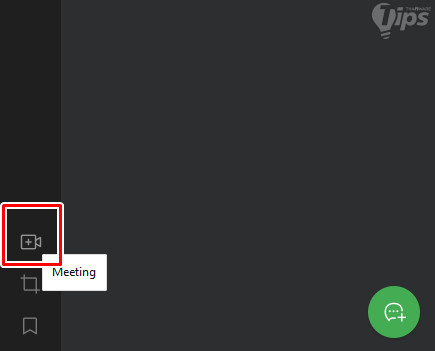
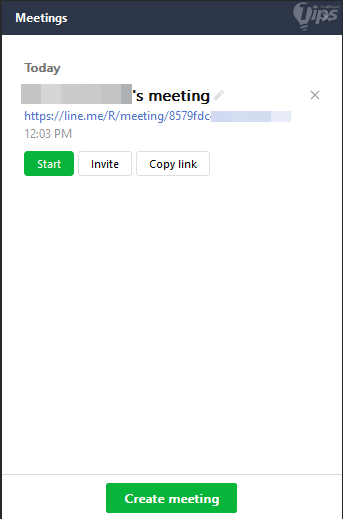
และเมื่อกด "ปุ่ม Start" การประชุม จะมีหน้าต่างดูตัวอย่างภาพจากกล้อง (Camera Preview) สำหรับทดสอบว่ากล้องบนคอมพิวเตอร์สามารถใช้งานได้หรือไม่ ไมโครโฟนรับเสียงคมชัด ระดับเสียงดังหรือเบาแค่ไหน แน่นอนว่าเราสามารถเพิ่มลูกเล่น (Effect) หรือ ฟิลเตอร์สวย ๆ และเปลี่ยนภาพพื้นหลังได้ ยิ่งเป็นโปรแกรม LINE PC ก็จะได้เจอความน่ารักของหมีบราวน์ กระต่ายโคนี่ และลูกเล่นที่เก๋ไก๋กว่าโปรแกรมประชุมผ่านวิดีโอ (Video Conference) ทั่วไป
4. ปิดทุกแจ้งเตือนด้วยปุ่มเดียว (Mute all Notifications) บนโปรแกรม LINE PC
การใช้งาน โปรแกรม LINE PC สำหรับผู้ใช้ที่มีเพื่อน มีกลุ่มแชท และ Official Account อยู่จำนวนมาก การไล่กดปิดการแจ้งเตือนแชททีละคน (หรือทีละแชท) เป็นเรื่องที่เสียเวลาโดยใช่เหตุ ในกรณีอยู่ในสถานการณ์ที่ไม่สะดวกตอบแชท และไม่ต้องการให้แจ้งเตือนทั้งหลายรบกวน เพียงกด "ปุ่ม Mute all Notifications" รูปลำโพงบริเวณมุมซ้ายล่างของโปรแกรม ก็จะปิดแจ้งเตือนจากทุกแชททันที และกลับมาเปิดแจ้งเตือนใหม่อีกครั้งด้วยวิธีเดียวกัน
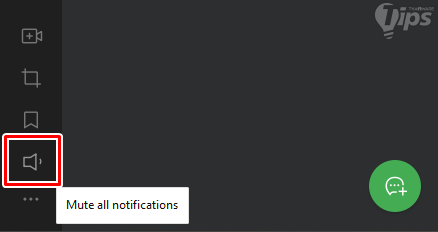 |
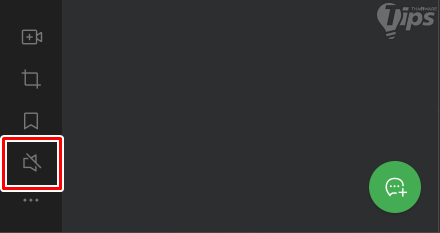 |
5. อัปเดตทุกเรื่องราวบนไทม์ไลน์ (Timeline) ในโปรแกรม LINE PC
เชื่อว่าทุกคนรู้จักไทม์ไลน์ (Timeline) ของแพลตฟอร์ม LINE ที่แสดงผลบนแอปพลิเคชัน LINE ในสมาร์ทโฟน แต่ในวันนี้สามารถอ่าน Timeline และตั้งโพสต์จากโปรแกรม LINE PC ได้แล้ว เมื่อกดปุ่มนาฬิกาบนโปรแกรม หน้า Timeline จะเด้งไปที่ เว็บเบราว์เซอร์ (Web Browser) แทน
ซึ่งหน้าตาของ Timeline ก็จะคล้าย ๆ กับเว็บไซต์ Facebook ที่มีช่องให้พิมพ์ข้อความ สติกเกอร์ เพิ่มไฟล์รูปภาพและวิดีโอ ถ้ายังงง ๆ ไม่รู้จะโพสต์อะไรดี ก็ลองแปะสติกเกอร์น่ารัก ๆ หรือรูปสวย ๆ ลงไปก่อนก็ได้
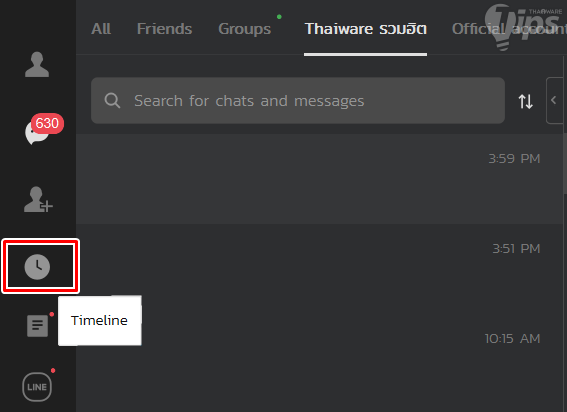
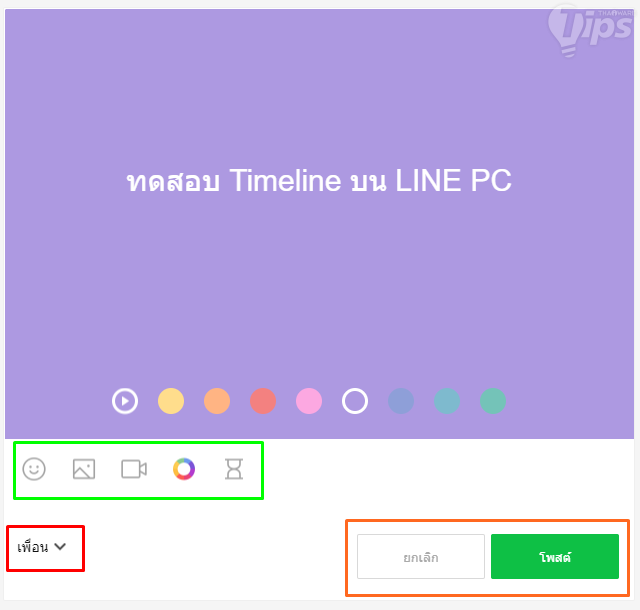
ในกรอบสีเขียวของภาพด้านบนจะเป็นตัวเลือกการโพสต์ ทั้งสติกเกอร์ รูปภาพ วิดีโอ เปลี่ยนสีพื้นหลัง และตั้งค่าโพสต์ให้ลบตัวเองโดยอัตโนมัติเมื่อถึงเวลา (มีให้เลือกตั้งแต่ 1 ชั่วโมง, 6 ชั่วโมง และ 24 ชั่วโมง) ส่วนกรอบสีแดงด้านซ้าย คือ การตั้งค่าความเป็นส่วนตัว เลือกได้ว่าจะเผยแพร่โพสต์นี้เป็นสาธารณะ เฉพาะเพื่อน ๆ หรือโพสต์เรื่องราวใด ๆ ให้ตัวเองอ่านได้คนเดียว
6. ป้องกันคนอื่นแอบอ่าน LINE ด้วยโหมดล็อกบนโปรแกรม LINE PC
เมื่อแอปพลิเคชัน LINE บนสมาร์ทโฟน สามารถตั้งรหัสผ่านเพื่อป้องกันผู้ไม่หวังดีเข้ามาแอบอ่านหรือขโมยข้อมูลได้ ส่วนโปรแกรม LINE PC ก็สามารถตั้งรหัสผ่านได้เช่นกัน ด้วยเมนูที่ชื่อว่า "Lock Mode"
แต่นี่จะเป็นการล็อกโปรแกรม LINE PC และต้องใช้รหัสผ่านที่ตั้งไว้เมื่อตอนสมัครบัญชี หรือแอคเคาท์ LINE ครั้งแรกเข้าสู่โปรแกรมเท่านั้น งานนี้ถ้าใครจำรหัสผ่านไม่ได้ก็หมดสิทธิ์ใช้ Lock Mode
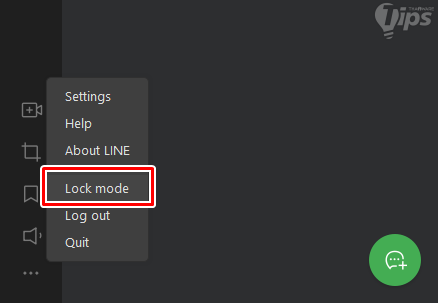
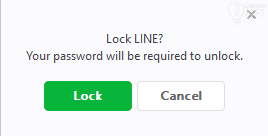
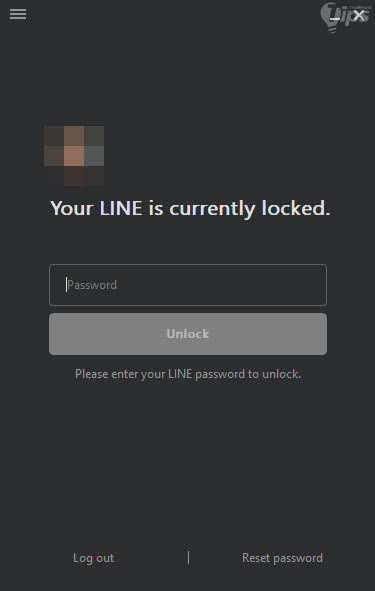
7. จับภาพ หรือแคปหน้าจอ (Screen Capture) ผ่านโปรแกรม LINE PC ได้ทันที
การจับภาพหน้าจอ แคปเจอร์หน้าจอคอมพิวเตอร์ หลายคนน่าจะใช้วิธีกด "ปุ่ม PrtScr" นำไปวางในโปรแกรมต่าง ๆ, ใช้คีย์ลัดอย่าง "ปุ่มชุด Windows + Shift + S" หรือใช้โปรแกรมจับภาพหน้าจออื่น ๆ แต่ถ้าต้องการส่งภาพหน้าจอผ่านโปรแกรม LINE PC ทันทีหลังจากจับภาพหน้าจอ ไม่ต้องใช้โปรแกรมใด ๆ ช่วยเลย เพียงทำตามขั้นตอนดังนี้
วิธีจับภาพหน้าจอด้วยโปรแกรม LINE PC
- เข้าไปที่หน้าต่างแชทของผู้ที่ต้องการจะส่งภาพให้
- เลือกเครื่องหมาย Crop สี่เหลี่ยมที่ใต้ช่องพิมพ์ข้อความ หากขึ้นข้อความว่า "Hide window when capturing" แปลว่า ซ่อนหน้าต่างแชทขณะจับภาพหน้าจอ ให้ติ๊กเลือกที่ตรงนี้ด้วย
- ลากเครื่องหมายบวกครอบทับจุดที่ต้องการ
- เช็คความเรียบร้อยของภาพแล้วติ๊กที่เครื่องหมายถูกใต้ภาพ
- กด "ปุ่ม Enter" ส่งภาพทันที
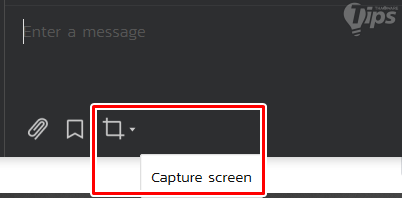
ปุ่ม Capture Screen จับภาพหน้าจอใต้ช่องพิมพ์ข้อความ
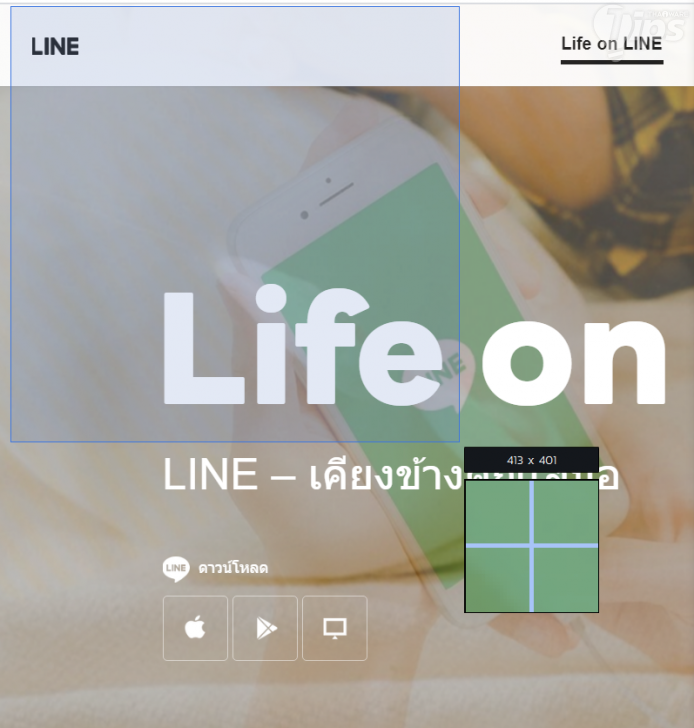
ลากคลุมทับส่วนที่ต้องการได้เลย พร้อมตัวเลขบอกขนาดภาพ
ถ้าไม่ต้องการส่งภาพนั้น ๆ ให้ใคร ให้เลือกเครื่องหมาย Crop สี่เหลี่ยม ที่ตัวโปรแกรม LINE PC แทน อยู่บริเวณใต้ ปุ่ม Meeting" สำหรับการประชุมผ่านวิดีโอ (Video Conference) หลังจากจับภาพหน้าจอ จะเห็นว่าปุ่มส่งต่อภาพไปยังหน้าต่างแชทจะหายไป แต่ยังสามารถเซฟภาพเก็บไว้ในคอมพิวเตอร์ หรือ LINE Keep, สร้างเป็นไฟล์ภาพเคลื่อนไหว (GIF) หรือจะตกแต่งภาพต่อก็ทำได้
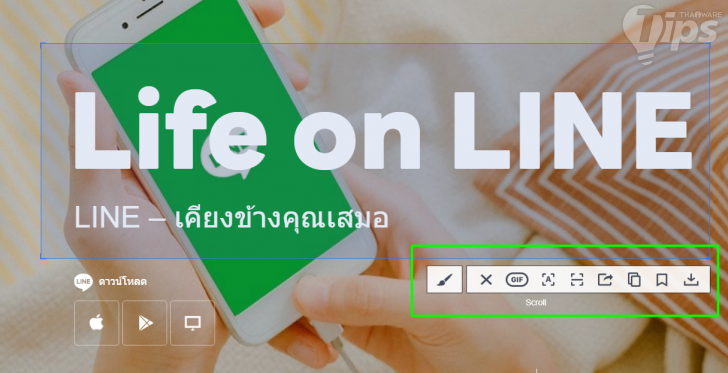
ใช้แทนโปรแกรมจับภาพหน้าจออื่น ๆ ก็ได้
การลงทะเบียน Email เมื่อใช้งานโปรแกรม LINE PC
นี่อาจไม่ใช่ Tips โปรแกรม LINE PC เสียทีเดียว แต่เป็นประกาศอย่างเป็นทางการจาก LINE เอง (LINE Official Annoucement) นั่นก็คือ ตั้งแต่วันที่ 27 พฤษภาคม 2021 (พ.ศ.2564) เป็นต้นไป ทาง LINE ไม่อนุญาตให้เข้าสู่ระบบ (Login) ด้วยเบอร์โทรศัพท์อีกต่อไป ฉะนั้น ผู้ใช้ต้องทำการ ลงทะเบียน LINE ด้วยอีเมล (LINE Email Registration) ให้เรียบร้อย หรือจะเปลี่ยนไป Login ด้วยการสแกนรหัสคิวอาร์ (QR Code) ก็สามารถทำได้เช่นกัน แต่ขอแนะนำให้ลงทะเบียนด้วยอีเมล เอาไว้จะดีกว่า
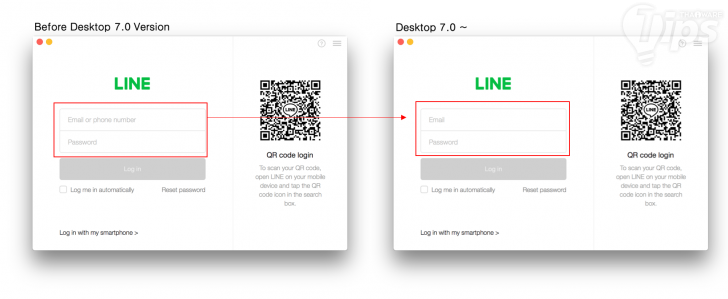
ภาพจาก : https://linecorp.com/th/pr/news/th/2021/3713
บทสรุปความสามารถเด่นของ โปรแกรม LINE PC
เห็นได้ว่าแพลตฟอร์ม LINE ไม่ได้จำกัดฟีเจอร์น่าสนใจไว้บนแอปพลิเคชันสมาร์ทโฟนเท่านั้น แต่ว่า โปรแกรม LINE PC บนคอมพิวเตอร์ก็ยังมีประโยชน์ และความสามารถอีกมากมายที่ซ่อนอยู่ หรือฟีเจอร์บางอย่างก็มีในสมาร์ทโฟนด้วย แต่วิธีการใช้งานแตกต่างกันไป ถ้าใครต้องทำงานหน้าคอม ติดต่อสื่อสารผ่านโปรแกรม LINE PC เป็นประจำ ขอให้ลองใช้ฟีเจอร์เหล่านี้ดู แล้วจะรู้ว่ามีอะไรมากกว่าการแชท ส่งไฟล์ธรรมดาจริง ๆ
วิดีโอประกอบจาก Youtube
 คำสำคัญ »
คำสำคัญ »
|
|
Web Content Editor ท่านหนึ่ง นิยมการเล่นมือถือเป็นชีวิตจิตใจ |

รีวิวที่เกี่ยวข้อง

แสดงความคิดเห็น
|
ความคิดเห็นที่ 21
18 มิถุนายน 2568 13:48:07
|
|||||||||||

|
|||||||||||
|
ความคิดเห็นที่ 20
29 กันยายน 2564 14:38:26
|
|||||||||||

|
ตัวโปรแกร LINE PC แบบติดตั้งทั่วไป สำหรับ Windows XP นั้น
เครื่องผมเป็น window xp หลังจาก install แล้ว รีสตาร์ทแล้ว ไม่สามารถใช้งานได้ดังรูปครับ
|
||||||||||
|
ความคิดเห็นที่ 19
19 สิงหาคม 2564 07:31:23
|
|||||||||||
|
GUEST |

|
mj0980788778
ดีๆ
|
|||||||||
|
ความคิดเห็นที่ 18
22 มกราคม 2557 15:31:46
|
|||||||||||
|
GUEST |

|
na
โหลดไลน์บนโน๊ตบุค แต่พอเข้าไปดูประวัติการแชท ไม่มีประวัติแสดงเลยค่ะ ไม่แน่ใจว่าเกิดจากอารายค่ะ และชื่อของเพื่อนก้ไม่ตรงกะในมือถือด้วยค่ะ
|
|||||||||
|
ความคิดเห็นที่ 17
1 สิงหาคม 2556 17:36:09
|
|||||||||||
|
GUEST |

|
ตุ๊ก
สงสัยว่าเล่นไลน์ผ่านพีซี ใช้เน็ตผ่านมือถือ ระบบดีแทค ทำไมคิดค่าบริการส่งข้อความด้วย
|
|||||||||
|
ความคิดเห็นที่ 16
26 พฤษภาคม 2556 11:59:27
|
|||||||||||
|
GUEST |

|
กิต
หาเพื่อนคุยพัฒนาไปคนรู้ใจ
|
|||||||||
|
ความคิดเห็นที่ 15
5 มกราคม 2556 19:10:30
|
|||||||||||
|
GUEST |

|
Opal โอปอล
ถ้าจะสมัคร Line สมัครไหนอ่ะ โหลด Line ลงคอมแร้วว แต่ยังไม่ได้สมัคร ใครรุ้ที่สมัคร ช่วยบอกทีน้ะค้ะ ^^
|
|||||||||
|
ความคิดเห็นที่ 14
4 มกราคม 2556 21:59:23
|
|||||||||||
|
GUEST |

|
ิbanana
ลง line ในbluestack ไม่ได้มันบอกให้เช็ค internet ผมก้อต่อเน็ตอยูทำไมลงไม่ได้
|
|||||||||
|
ความคิดเห็นที่ 13
11 ธันวาคม 2555 14:29:39
|
|||||||||||

|
ลองโหลด Bluestack แล้วสมัครผ่าน Bluestack ดูครับ
|
||||||||||
|
ความคิดเห็นที่ 12
9 ธันวาคม 2555 19:47:28
|
|||||||||||
|
GUEST |

|
อิม
ไลน์ สมัครในคอมได้ไหม มือถือเล่นไม่ได้
|
|||||||||


 ซอฟต์แวร์
ซอฟต์แวร์ แอปพลิเคชันบนมือถือ
แอปพลิเคชันบนมือถือ เช็คความเร็วเน็ต (Speedtest)
เช็คความเร็วเน็ต (Speedtest) เช็คไอพี (Check IP)
เช็คไอพี (Check IP) เช็คเลขพัสดุ
เช็คเลขพัสดุ สุ่มออนไลน์
สุ่มออนไลน์